Беспроводные сети могут не обладать надежностью проводных сетей, но возможность ходить с ноутбуком или по доступной цене подключать свои мобильные устройства к Интернету также имеет свои преимущества.
При этом поддержание равномерного уровня сигнала сети по всему дому не всегда легко. Другие беспроводные устройства, расположение точек беспроводного доступа или даже планировка дома могут создавать помехи беспроводному сигналу. Не так давно Райан решил эту проблему в беспроводном фэн-шуй: как оптимизировать свой дом для лучшего приема Wi-Fi
,
Когда вы оптимизируете свою беспроводную сеть, вы захотите проверить свой прогресс. Вместо того, чтобы ждать, пока вы столкнетесь с другой мертвой точкой, вы можете составить карту уровня сигнала вашей беспроводной сети по всему зданию.
NetSpot
NetSpot — это бесплатное приложение для Mac OS X, которое позволяет вам делать это; составьте карту мощности вашего беспроводного сигнала. Эту карту и результаты, спроецированные на нее, можно затем манипулировать и анализировать для дальнейшей оптимизации компоновки вашего узла или узлов беспроводного доступа.
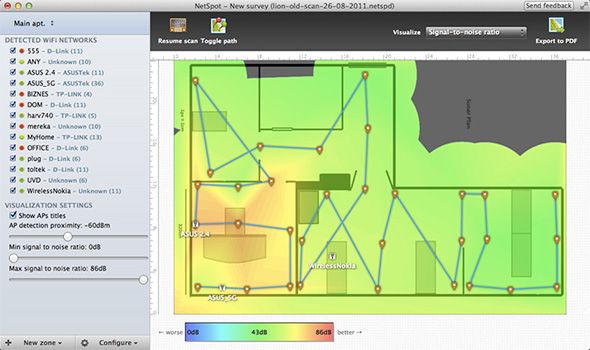
Это не будет завершено нажатием кнопки, но этот процесс не займет слишком много времени от начала до конца. Процесс создания карты состоит из двух частей: составление карты компоновки здания и проверка силы беспроводной связи.
Составление плана территории
Во-первых, чтобы иметь возможность генерировать карту мощности вашего беспроводного сигнала, вам нужна карта местности. Вы можете либо загрузить свою карту в виде файла изображения, либо нарисовать свою собственную карту в приложении. Для этой цели доступно несколько основных инструментов рисования, в том числе карандаш, инструмент для линий и несколько основных фигур. Этих инструментов достаточно для создания умеренно простой планировки. Для более сложных проектов вы можете создать изображение в другом приложении или нарисовать его вручную и загрузить изображение.
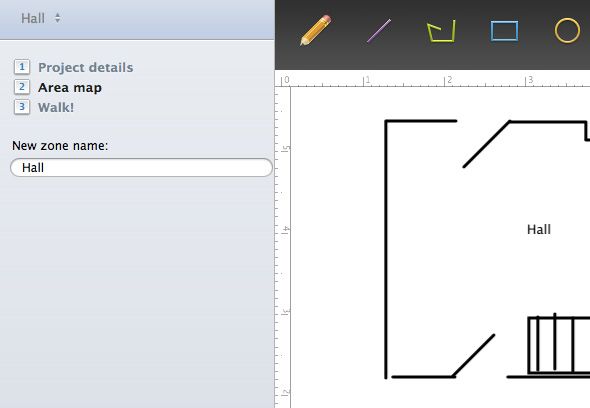
Вы можете создать несколько областей в одном проекте, поэтому вместо того, чтобы рисовать одну карту для всего здания, было бы полезно создавать разные карты для разных этажей или даже для разных комнат, чтобы управлять ими. Как только вы закончите, просто укажите расстояние между двумя точками на плане вашего района, и все готово.
Выборка сигнала вашей беспроводной сети
Теперь, когда у вас есть карта местности, пришло время собрать некоторую информацию о сигнале вашей беспроводной сети. Мы делаем это путем выборки из сети в нескольких отдельных точках. Это можно сделать, поднеся ноутбук к определенным точкам комнаты и щелкнув по соответствующим точкам на карте.
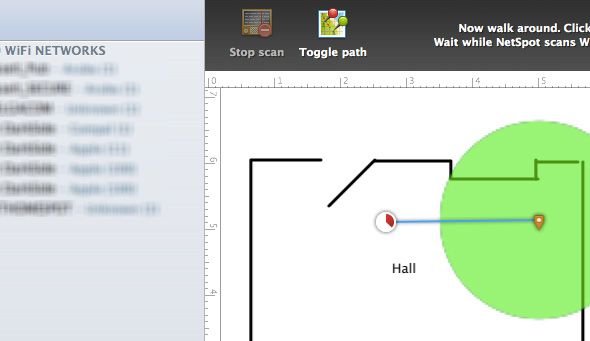
Когда вы пройдете по области и возьмете образцы, приложение начнет раскрашивать вашу карту. Область, выделенная зеленым цветом, — это область, которая может быть проанализирована приложением на следующем шаге. В идеале, вы должны продолжать брать образцы, пока все интересующие вас области не будут покрыты зеленым цветом. Когда вы закончите, просто нажмите Stop Scan.
Анализ вашей сети покрытия
NetStop создаст карту покрытия вашей сети, как только вы прекратите сканирование дополнительных точек. По умолчанию NetStop включает все беспроводные сети, которые пересекают определенный порог сигнала. Чтобы карта была релевантной, вам нужно отключить все эти другие сети на левой боковой панели.
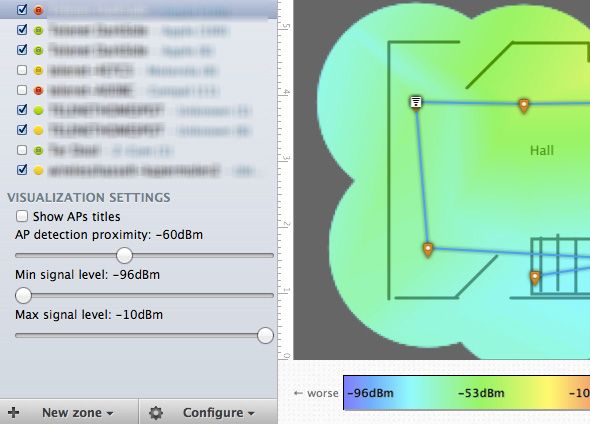
NetSpot предлагает пять различных визуализаций; отношение сигнал / шум, уровень сигнала, количество точек доступа, уровень шума и отношение сигнал / помеха. Вы можете переключаться между этими визуализациями в верхнем правом углу приложения. Когда вы закончите, вы можете экспортировать все или любую из этих визуализаций в файл PDF или просто сохранить свой проект в виде файла NetSpot, чтобы вы могли настроить его и добавить к нему позже.
Какие инструменты вы используете для оптимизации вашей беспроводной интернет-сети у вас дома?


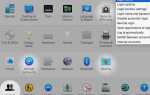

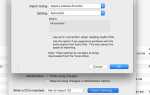
![Флешбек Mac Trojan вернулся с мщением [Новости]](https://helpexe.ru/wp-content/cache/thumb/79/ec0c774476d6979_150x95.jpg)